Partners - Primeros pasos
PARTNER
En este articulo presentamos los instrumentos que forman parte del programa Partners , de modo que nuestros clientes puedan manejar cada uno de los aspectos claves en las actividades de su negocio personal.En el podrán registrar y administrar sus clientes , los productos que adquieran y los servicios que contraten.En paralelo, ellos podrán iniciar sesión en sus cuentas, realizar compras en la tienda personalizada, pagar facturas, entre otras funciones.También tendrán la posibilidad de manejar ciertos detalles, tal como definir sus propios precios, configurar la marca de su tienda, personalizar plantillas de correo electrónico, entre muchas otras funcionalidades que benefician el que hacer diario de su empresa.
Clientes
Desde aquí usted puede ver el listado total de sus clientes, así como realizar todas las acciones relacionadas a ellos. Estos son: iniciar sesión como cliente (1), realizar el pedido de un cliente (2), ver los detalles del cliente (3) y eliminar la cuenta de un cliente(4).
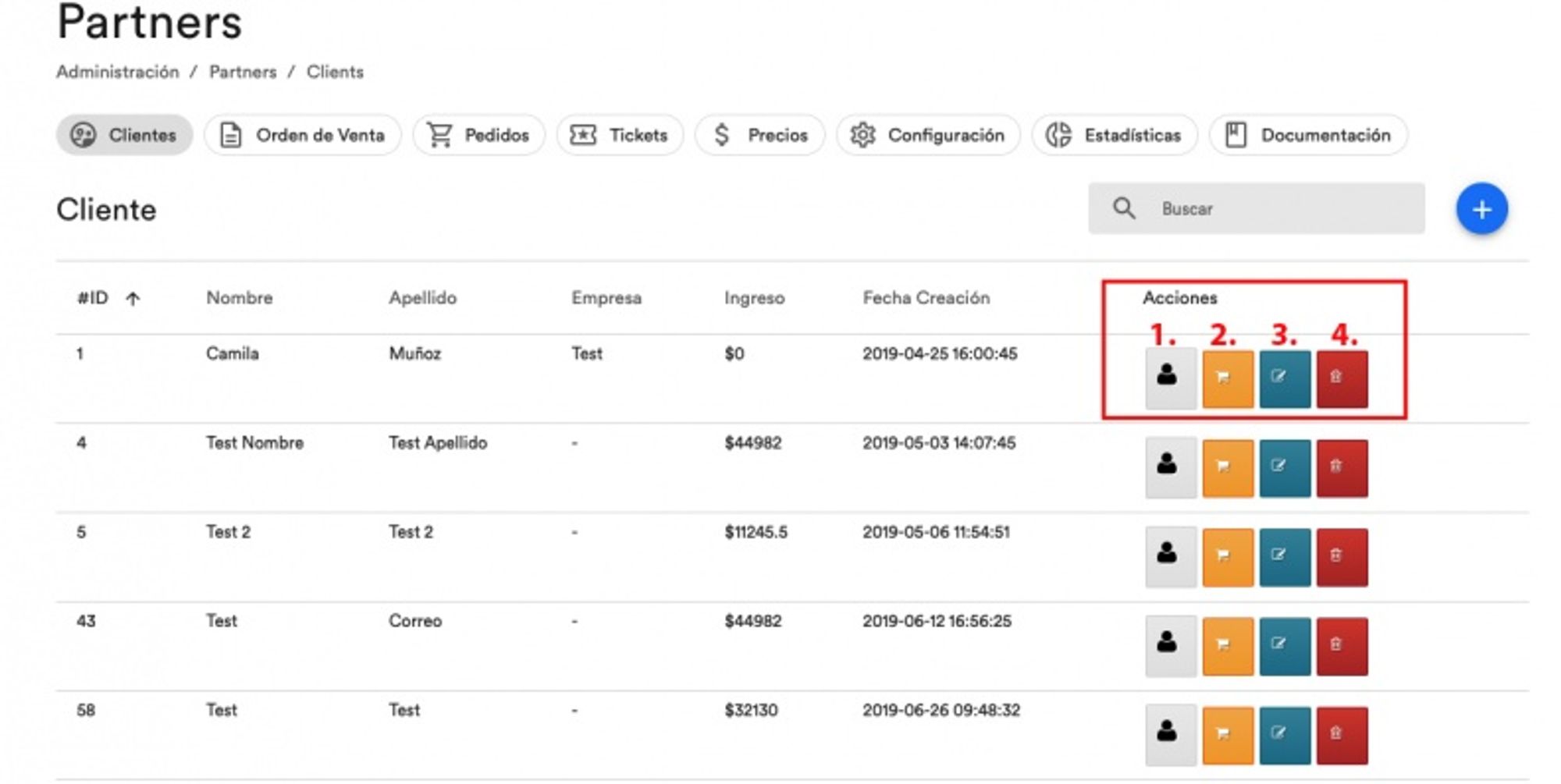
Si desea agregar un nuevo cliente, simplemente presione el botón azul "+" como se muestra en la imagen al costado superior derecho.
Luego, complete los datos requeridos en la pestaña General, ingresando solamente:
- Nombre.
- Apellido.
- Teléfono.
- correo electrónico.
Finalice guardando los cambios.
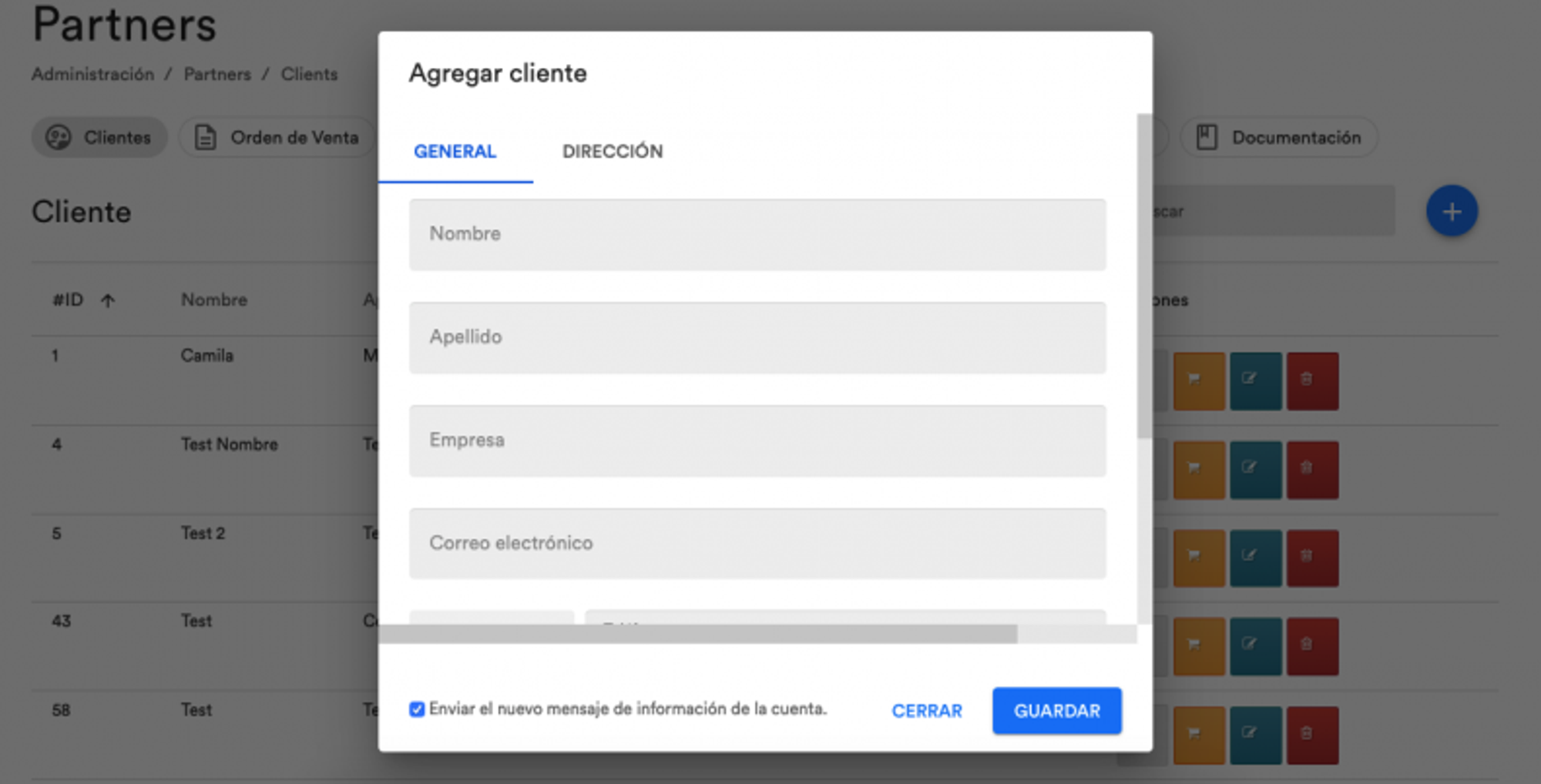
Ingrese a la sección "Detalles del cliente" (3) para ver o editar datos personales de un cliente, así como acceder a información completa sobre sus pedidos, facturas, servicios, complementos etc.
Ordenes venta
La sección "Orden de venta" proporciona la lista de todas las facturas generadas para sus clientes junto con sus estados actuales.
Es importante destacar que en en el botón Acciones puedes marcar como pagada una orden cuando tu cliente te pague por el servicio, de esa forma puedes evitar que lleguen correos de recordatorio de pago a dicha persona.
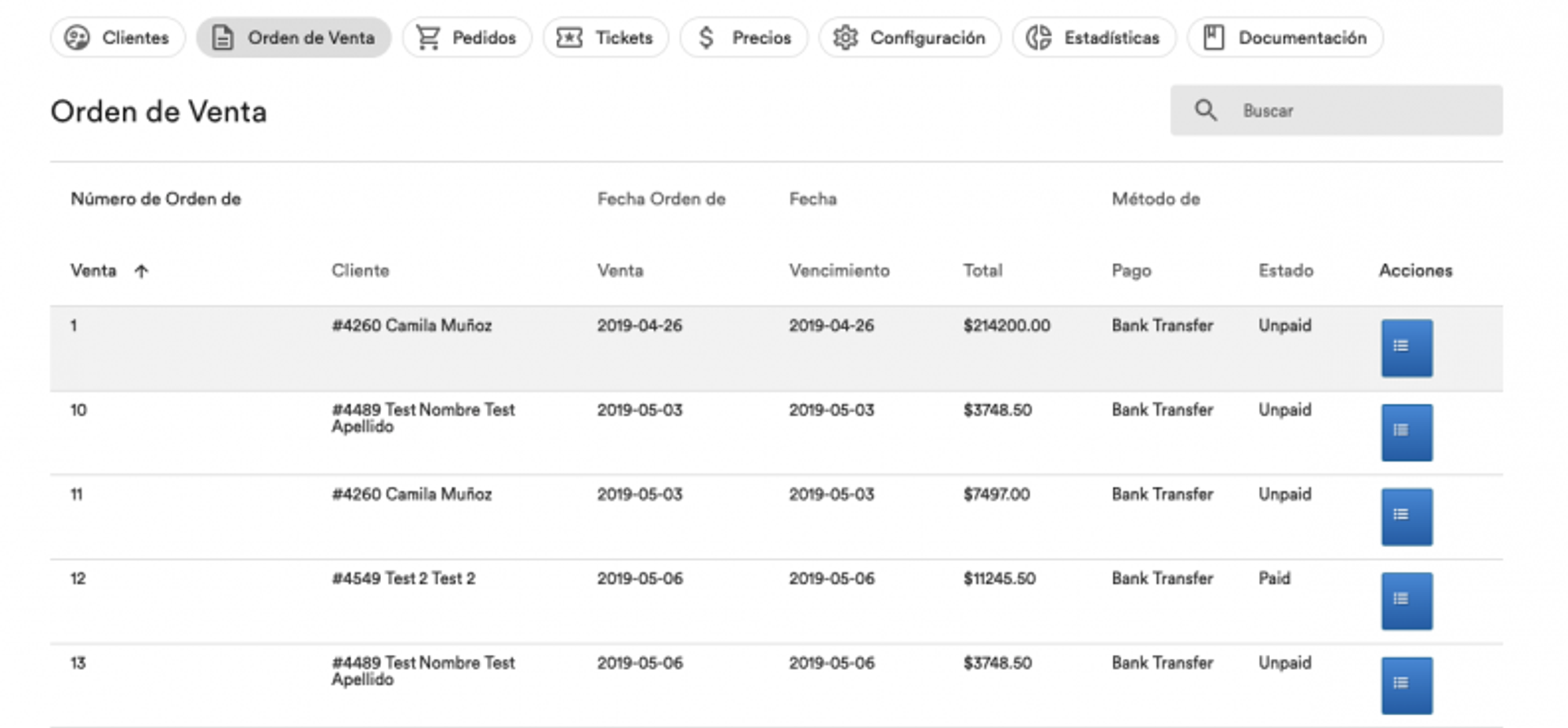
Pedidos
La sección “Pedidos” podrás revisar el estado de tu orden, el pedido de tu cliente aparecerá como Pendiente mientras no este lista su habilitación, y cambiará al estado Activo una vez que se encuentre listo. Además puedes ver el Estado de Pago del pedido, el cual puede ser Completado o Incompleto.
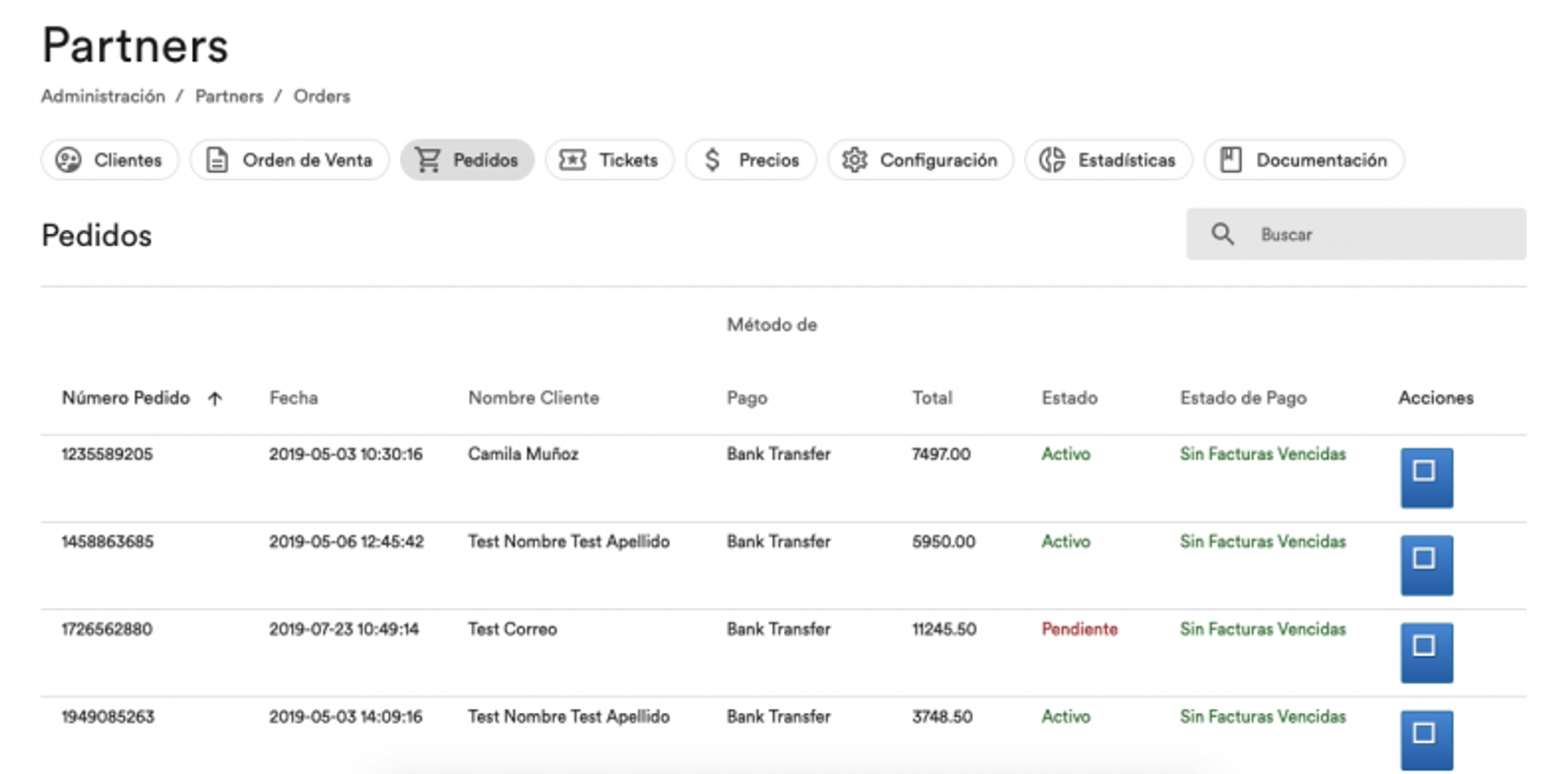
Al presionar el botón Acciones, podrás ver otros detalles del Pedido como precio, ciclo de facturación o ver a qué factura está asociada ese pedido.
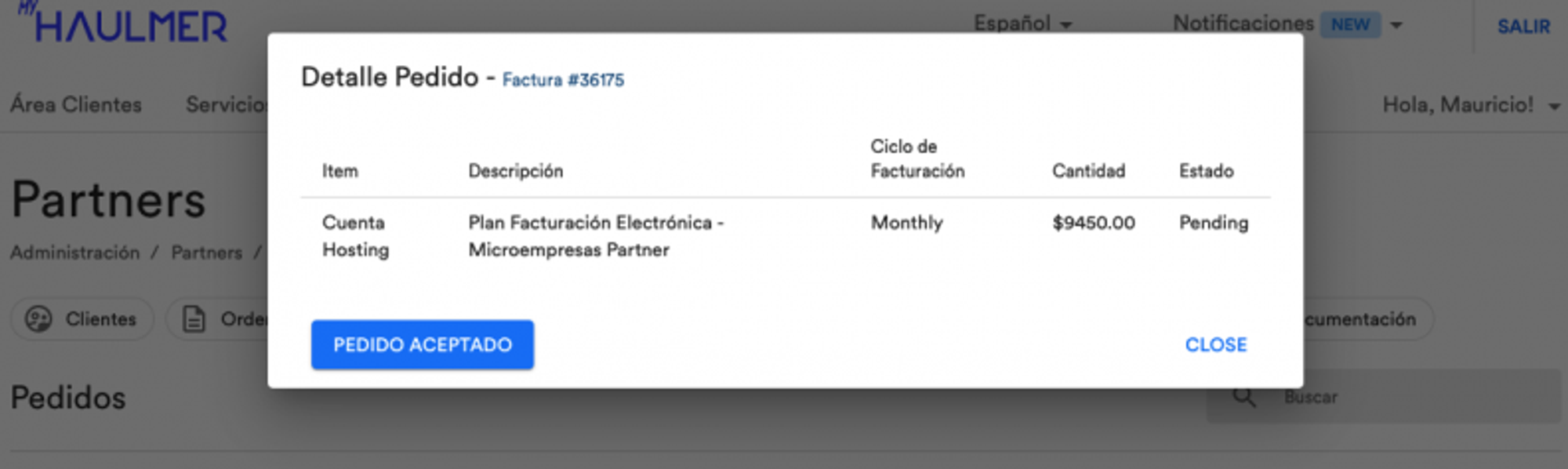
Precios
Antes de poder ofrecer productos, complementos u otros a sus clientes, debe establecer su propio precio para ellos, para hacerlo debe dirigirse a la sección Precios.
Es importante definir el precio de cada producto, de lo contrario, no estará disponible para sus clientes. Tenga en cuenta que los valores deben estar dentro del rango de precios establecido previamente por HAULMER.
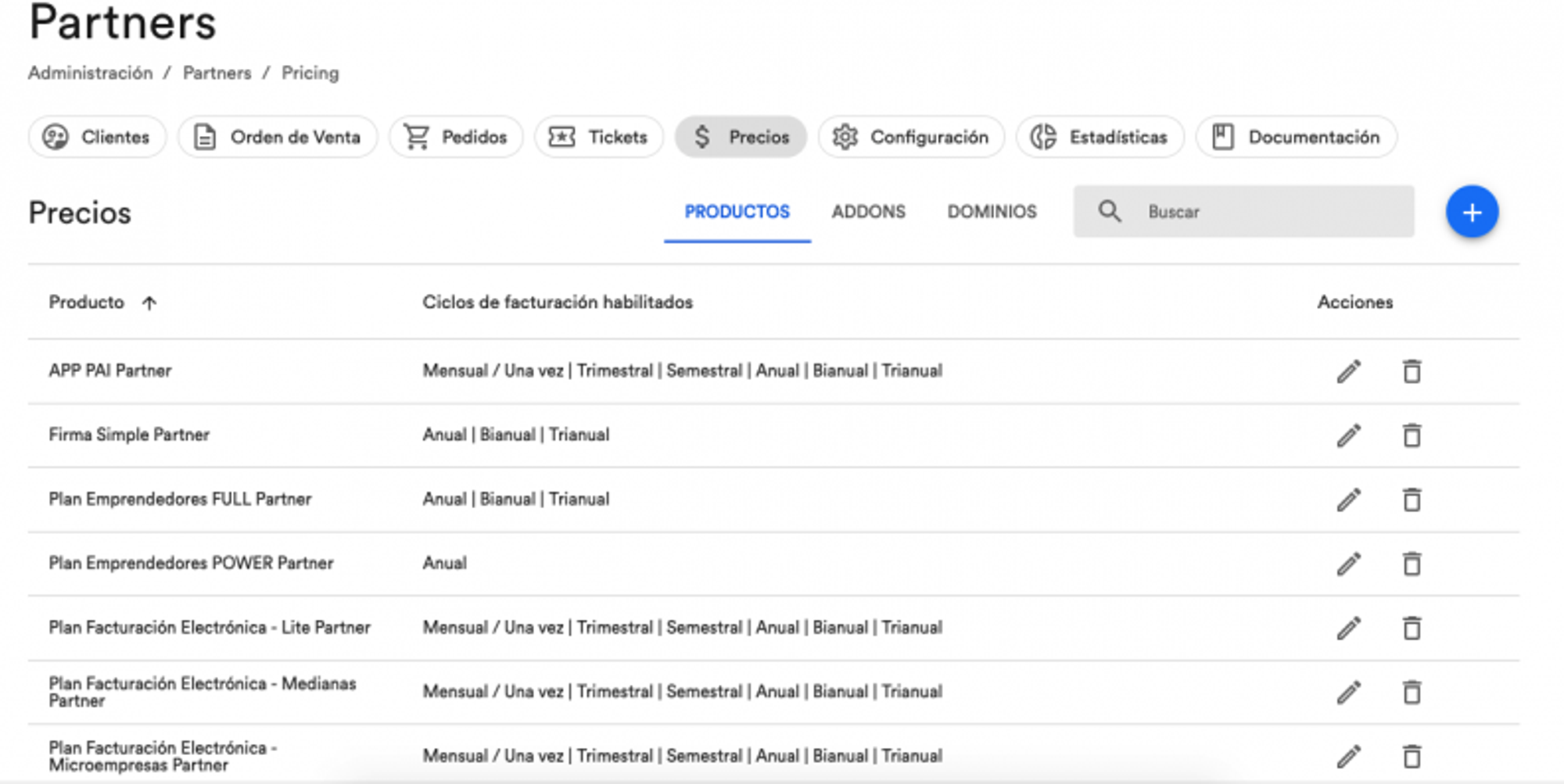
Configuración
Todos los elementos fundamentales, como el nombre de su empresa, una firma de correo electrónico, así como el logotipo visible en el área del cliente, correos electrónicos y facturas, se pueden definir en la sección "Configuración".
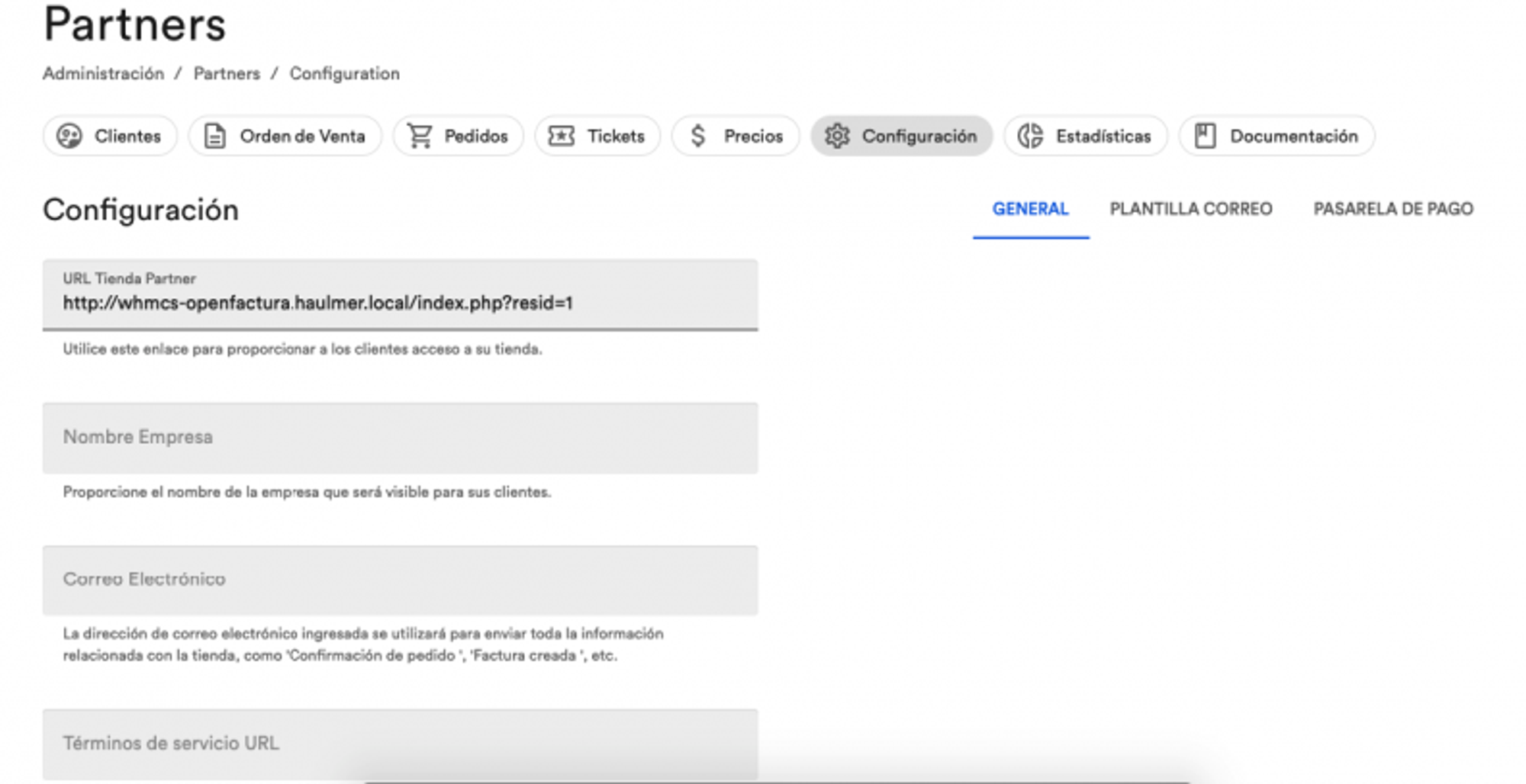
Además, la sección "Configuración" contiene la pestaña "Plantilla correo", donde puede ver y administrar las plantillas de notificaciones que usted puede enviar como correo electrónico a sus clientes.
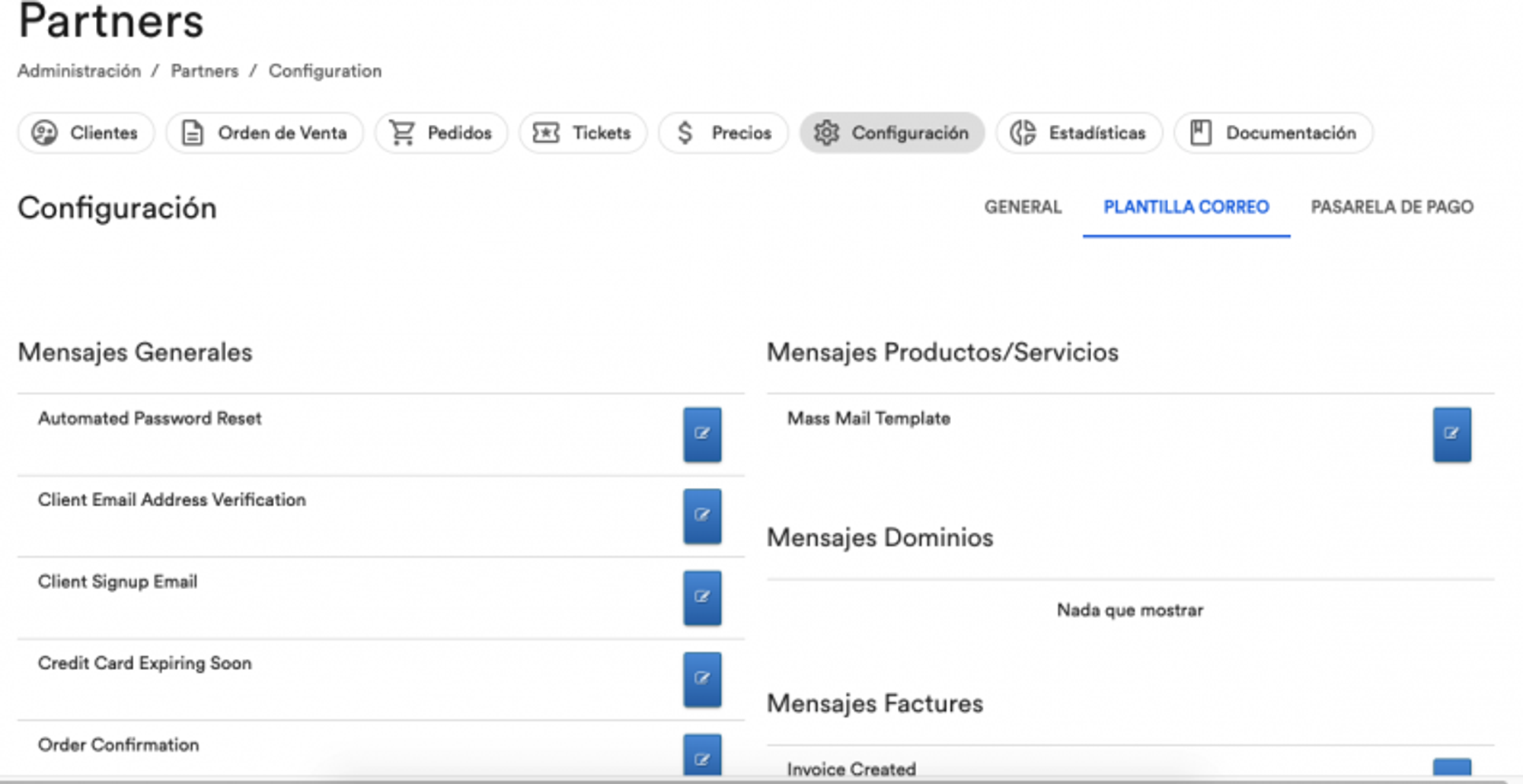
Presione el botón 'Editar' al lado de una plantilla para modificar su contenido y otros detalles.
Recuerde presionar el botón "Guardar cambios" una vez que se realicen todas las modificaciones necesarias.
Es importante que en las plantillas de correo “Invoice Created” e “Invoice Payment Reminder” borrar lo siguiente:
Invoice Created:
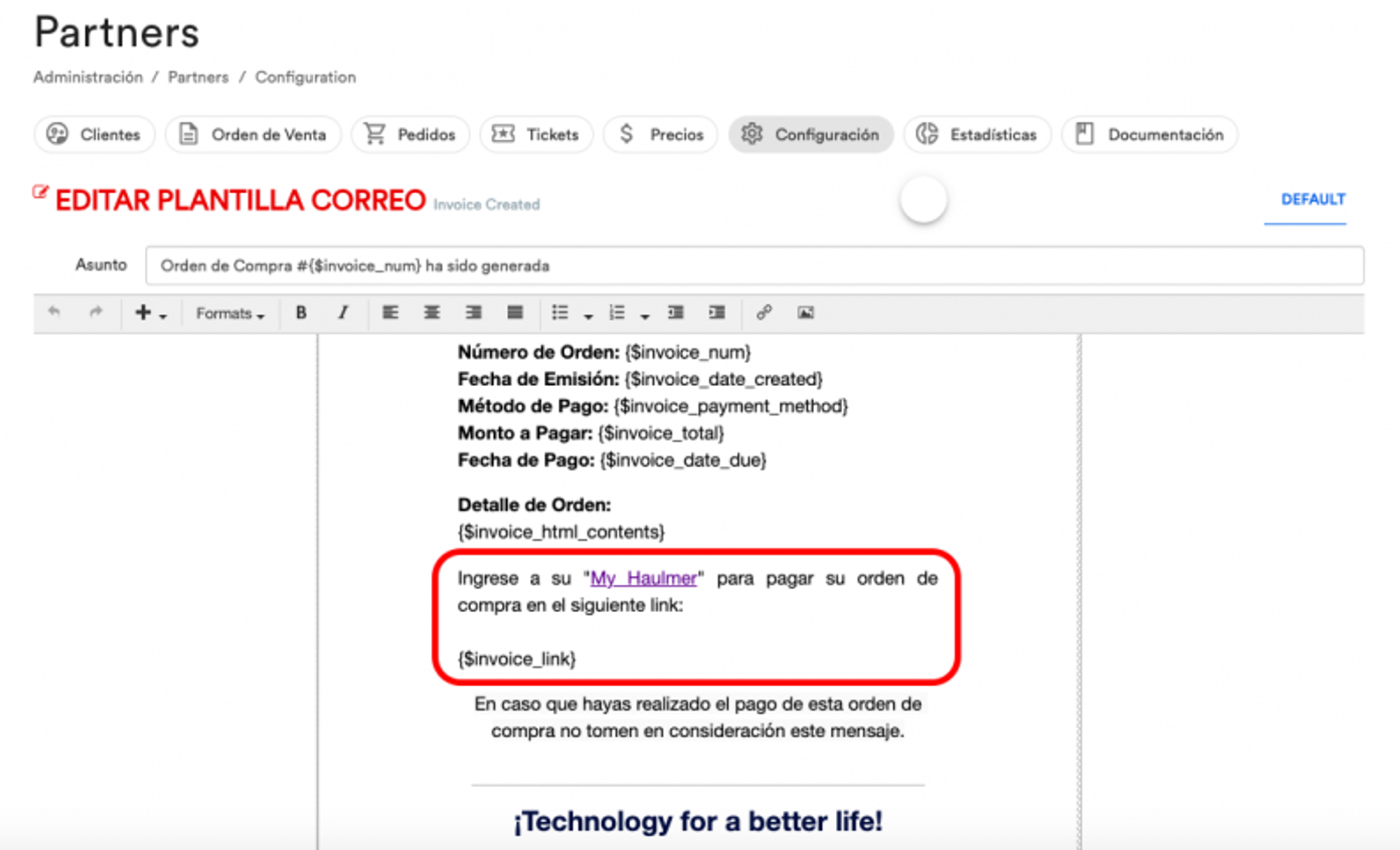
Invoice Payment Reminder:
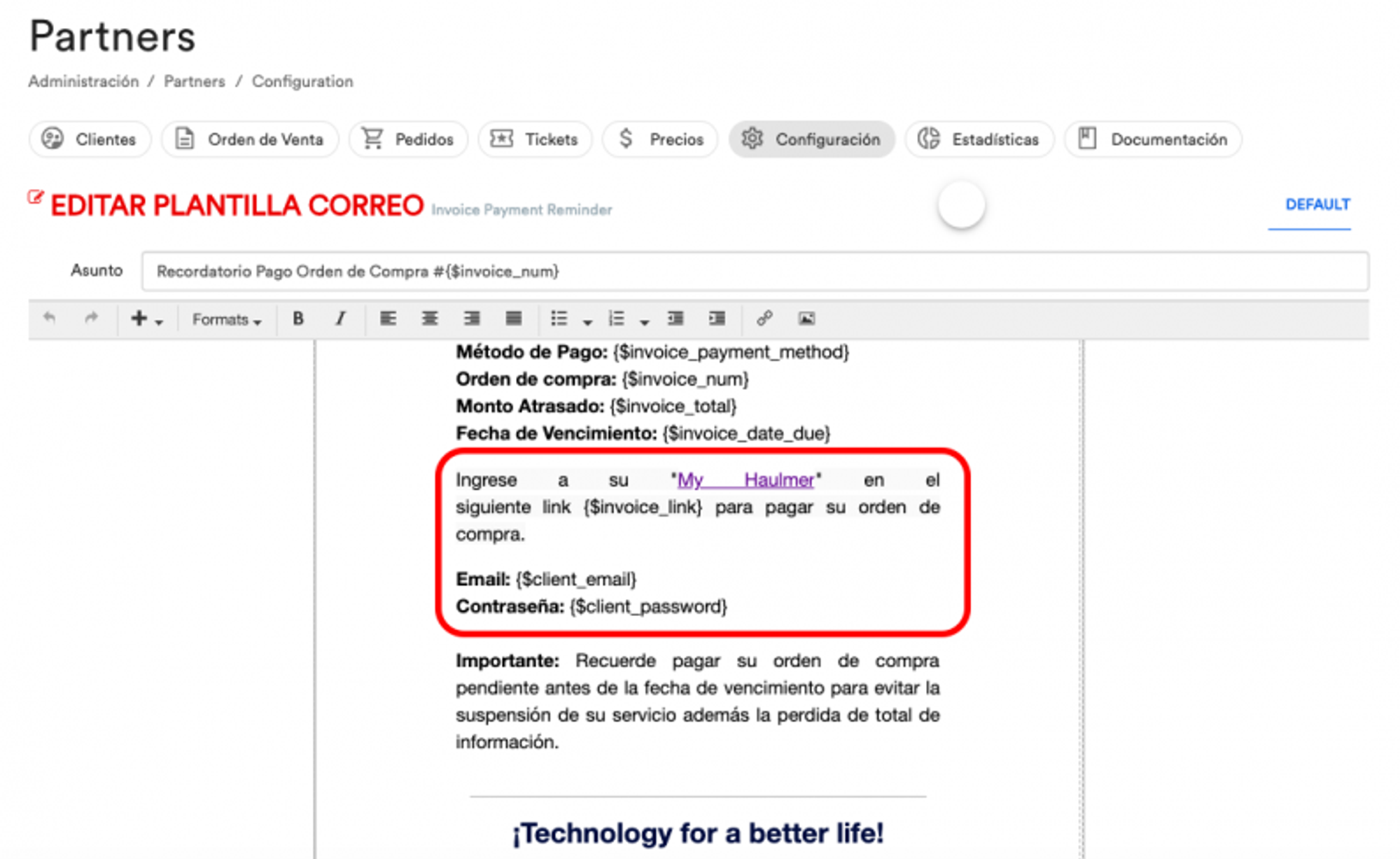
Carga de créditos
La carga de créditos se realiza dentro del mismo sistema, por medio de su área de cliente (my.haulmer.com) dirigiéndose a servicios, comprar servicios, seleccionar la categoría Partners, aparecerán las 4 opciones de compra: Bronze, Silver, Gold y Platinum.
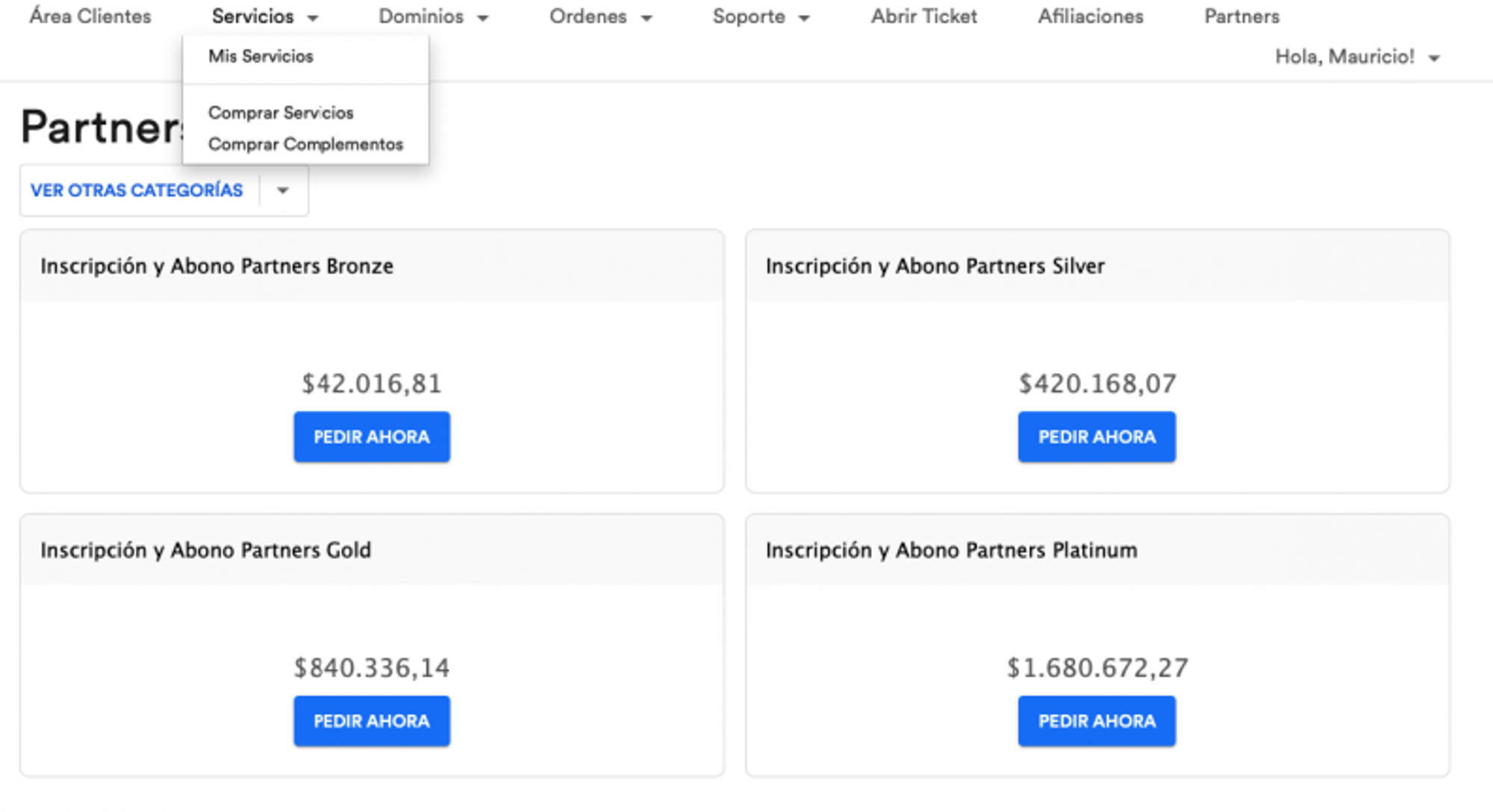
Es importante que en una primera instancia observe que el monto cancelado se vea reflejado en los créditos que estén cargados en el sistema, en la barra superior sección de notificaciones se mostrará el monto abonado.no

Cuando usted decida cargar nuevos créditos, y en el caso de que el monto elegido fuera el de una categoría menor al abonado inicialmente y correspondiente a una categoría menor, no existirán cambios en la cuenta con respecto a la categoría de la membresía, es decir mantendrá su categoría aunque cargue menos cantidad de dinero.
En caso contrario si usted decide aumentar y comprar un abono perteneciente a una categoría mayor, la información se actualizara y por lo tanto pasara a una membresía más alta.
Los créditos se verán reflejados en el sistema una vez se confirme el pago.